Многие фанаты CS:GO мечтают о собственном сервере для игры с друзьями. У нас есть подробное руководство, чтобы помочь вам начать.
Первым шагом для создания сервера CS:GO является загрузка необходимого программного обеспечения. Вам понадобятся игровой клиент Steam и Dedicated Server. После установки вы сможете настроить сервер и пригласить друзей для совместной игры.
После установки Dedicated Server нужно настроить различные параметры сервера, такие как игровой режим, количество игроков, список запрещенных оружий и другое. Вы можете выбирать из множества настроек, чтобы сделать игру уникальной. Администрирование сервера CS:GO дает возможность контролировать игровое окружение и устанавливать правила.
Теперь, когда ваш сервер CS:GO настроен, вы можете пригласить друзей для совместной игры. Скажите им свой IP-адрес, и они смогут легко подключиться. Вы будете проводить время вместе и наслаждаться Counter-Strike: Global Offensive. Готовьтесь к захватывающим битвам на своем сервере CS:GO!
Установка и настройка сервера CS:GO

Шаг 1: Перед установкой сервера CS:GO, необходимо скачать и установить SteamCMD (Steam Console Client).
Шаг 2: Запустите SteamCMD и введите команду: login anonymous. Это позволит загрузить необходимые файлы для сервера.
Шаг 3: Введите команду для загрузки файлов: app_update 740 validate. Дождитесь окончания загрузки.
Шаг 4: После загрузки перейдите в директорию файлов CS:GO сервера. Введите команду: cd csgo.
Шаг 5: Создайте конфигурационный файл сервера, введя команду: nano server.cfg. Здесь вы сможете настроить различные параметры сервера, такие как название и пароль.
Шаг 6: Сохраните файл сервера комбинацией клавиш Ctrl + O, а затем нажмите Enter.
Шаг 7: Запустите сервер CS:GO, введя команду: ./srcds_run -game csgo -console -usercon +game_type 0 +game_mode 0 +mapgroup mg_active +map de_dust2. Вы можете указать другую карту, заменив "de_dust2".
Шаг 8: Ваш CS:GO сервер готов к использованию. Пригласите друзей, передав им IP-адрес вашего компьютера.
Теперь вы знаете, как установить и настроить свой собственный CS:GO сервер, чтобы играть с друзьями. Настройки сервера могут быть изменены в конфигурационном файле, а также вы можете добавить моды и плагины для интересной игры. Удачи!
Создание серверной команды

При создании сервера CS:GO вам может потребоваться добавить свои собственные серверные команды, чтобы управлять игровым процессом. Создание серверной команды позволит вам настраивать различные аспекты игрового опыта и взаимодействовать с другими игроками.
Для создания серверной команды вам нужен уровень доступа к серверу и знание основных команд в CS:GO.
Шаги по созданию серверной команды:
Войдите в консоль сервера, нажмите "~" на клавиатуре.
Введите команду "sv_cheats 1" для активации читовых команд в консоли.
Для установки пароля для удаленного доступа к серверу введите команду "rcon_password пароль" и замените "пароль" на желаемый.
Привяжите серверную команду к определенной клавише командой "bind клавиша команда", заменив "клавиша" на нужный символ или клавишу, а "команда" – на желаемую команду.
Сохраните изменения и перезапустите сервер CS:GO, чтобы применить новую серверную команду.
Теперь вы можете использовать созданную серверную команду для управления игровым процессом на вашем сервере CS:GO. Она поможет настроить различные параметры, изменить игровые правила или добавить специальные функции для взаимодействия с другими игроками. Помните, что некоторые команды могут требовать дополнительных прав или разрешений, поэтому будьте внимательны.
Открытие портов на маршрутизаторе

Для создания сервера CS:GO и игры с друзьями необходимо открыть порты на маршрутизаторе. В противном случае ваш сервер может быть недоступен для других игроков, и вы не сможете играть вместе.
Открытие портов на маршрутизаторе позволяет направить входящие соединения на определенный компьютер или сервер в вашей локальной сети.
Для открытия портов на маршрутизаторе нужно знать IP-адрес компьютера или сервера, на котором будет работать сервер CS:GO. Посмотрите документацию вашего маршрутизатора или провайдера интернет-услуг для получения информации о получении IP-адреса.
Когда узнаете свой IP-адрес, зайдите в настройки маршрутизатора, введя IP-адрес веб-интерфейса в браузер. Затем найдите раздел настроек портов (порт-форвардинга) маршрутизатора.
Настройте правило порт-форвардинга для сервера CS:GO.
Укажите номер порта (обычно 27015), IP-адрес и тип соединения (UDP или TCP/UDP).
Сохраните настройки и проверьте фаервол на компьютере.
После сохранения настроек порт-форвардинга другие игроки смогут подключиться к вашему серверу CS:GO.
После открытия портов и настройки фаервола, ваш сервер CS:GO будет доступен для игры с друзьями. Они смогут подключиться к вашему серверу, используя ваш IP-адрес и номер порта.
Подключение к серверу CS:GO

1. Запустите CS:GO и откройте консоль, нажав клавишу "~".
2. Введите команду "connect IP:порт" и нажмите Enter. Замените "IP" и "порт" на соответствующие значения сервера CS:GO.
3. Если у вас есть пароль для сервера, введите его после команды connect: "connect IP:порт; password ваш_пароль".
После ввода команды, CS:GO попытается подключиться к серверу. Если все настройки правильны, вы должны увидеть экран загрузки игры и в скором времени окажетесь на сервере CS:GO, готовые к старту игры с друзьями!
Настройка режимов игры
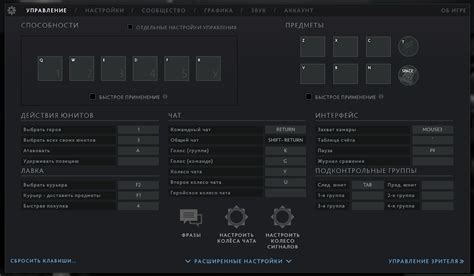
При создании сервера CS:GO вы можете настроить различные режимы игры, чтобы сделать игровой процесс интереснее и разнообразнее. Вот некоторые из наиболее популярных режимов:
1. Командный бой (Team Deathmatch): Игроки делятся на две команды и сражаются друг с другом, набирая очки за убийства. Игра быстрая и динамичная.
2. Захват флага (Capture the Flag): Игроки делятся на команды и цель - захватить флаг противника и доставить его в свою базу. Важна командная работа и координация.
3. Захват и удержание точек (Domination): В этом режиме нужно контролировать точки на карте. Когда игрок захватывает точку, его команда начинает зарабатывать очки. Побеждает команда с наибольшим количеством очков.
4. Гонка (Race): В этом режиме игрокам нужно преодолеть маршрут за кратчайшее время. Здесь важна скорость и ловкость.
Вы можете настроить и изменить параметры этих режимов под свои предпочтения.
Для настройки режимов игры понадобится доступ к файлам сервера CS:GO и некоторые базовые знания настройки сервера.
Добавление и управление ботами

Для добавления бота на сервер CS:GO, откройте консоль, нажав клавишу "~" на клавиатуре. Введите следующую команду:
| Команда | Описание |
|---|---|
| bot_add | Добавляет одного бота на сервер. |
| bot_add_t | Добавляет одного бота на сторону террористов. |
| bot_add_ct | Добавляет одного бота на сторону контр-террористов. |
| bot_kick | Выгоняет всех ботов с сервера. |
После ввода команды бот будет добавлен на сервер и автоматически управляться компьютером. Чтобы дать боту команду, откройте консоль и введите следующую команду:
| Команда | Описание |
|---|---|
| bot_command | Управляет ботом, указывая ему команду. |
Например, чтобы приказать боту идти в указанную точку на карте, введите следующую команду:
bot_command bot_gotoandkill Координаты_точки
Замените "Координаты_точки" на реальные координаты точки на карте, куда вы хотите отправить бота.
Вы также можете изменять некоторые свойства ботов, такие как их уровень сложности и навыки. Для этого используйте следующую команду:
| Команда | Описание |
|---|---|
| bot_difficulty | Изменяет уровень сложности ботов. |
| bot_knives_only | Заставляет ботов использовать только ножи. |
Обратите внимание, что некоторые команды могут потребовать прав администратора на сервере CS:GO. Если вы являетесь администратором сервера, вы можете войти в режим администратора, выполнив следующую команду:
rcon_password Ваш_пароль
Замените "Ваш_пароль" на пароль администратора вашего сервера CS:GO.
Добавление и управление ботами на сервере CS:GO позволит вам создать интересные игровые ситуации и практиковаться в игре со своими друзьями.
Работа с административными командами

После создания и настройки сервера CS:GO для игры с друзьями, вам может потребоваться использовать административные команды для управления игровым процессом и общими настройками. В этом разделе мы рассмотрим основные административные команды и как их использовать.
sv_cheats 1- эта команда позволяет вам включить читы на сервере. Обычно она необходима для использования других административных команд;god- данный код позволяет вам стать бессмертным, так что вы не будете получать урон;noclip- команда noclip позволяет пролетать сквозь стены и другие объекты, что удобно для исследования карты;give weapon_ak47- данная команда позволяет получить выбранное оружие AK-47;sv_gravity [значение]- команда для изменения значения гравитации в игре. Стандартное значение - 800, но можно установить любое другое;bot_add- добавляет бота в игру. Можно использовать несколько раз для добавления нескольких ботов;mp_limitteams 0- отключает ограничение на количество игроков в каждой команде, что полезно для создания несбалансированных матчей;kick [имя игрока]- отключение игрока от сервера. Замените "[имя игрока]" на имя игрока, которого вы хотите исключить;banid [Steam ID]- забанить игрока по его Steam ID. Steam ID можно найти с помощью командыstatus, показывающей список подключенных игроков и их Steam ID;
Эти команды только для администраторов сервера. Будьте осторожны, чтобы не нарушить честность игры и не нанести вред другим игрокам.
Административные команды - мощное средство управления сервером CS:GO. Они позволяют изменить различные аспекты игры и настроек сервера. Используйте их с осторожностью, чтобы создать незабываемые моменты вместе с друзьями.